Τι είναι το HEIF Image και πώς να το μετατρέψετε σε άλλες μορφές εικόνας για άνοιγμα
Οι εικόνες αποθηκεύονται από το JPEG ως την προεπιλεγμένη μορφή εικόνας, η οποία χρησιμοποιείται από τις περισσότερες συσκευές για την αποθήκευση εικόνων. Αλλά το 2017, η Apple ξεκίνησε ένα συνέδριο για να εισαγάγει τις εικόνες HEIF ως λήψη και αποθήκευση φωτογραφιών στα προϊόντα της. Η εικόνα του HEIF κερδίζει πλέον την εμπιστοσύνη των ανθρώπων όσον αφορά την αποθήκευση φωτογραφιών. Τι είναι όμως μια εικόνα HEIF και πώς να την ανοίξετε χωρίς προϊόντα Apple; Αυτή η ανάρτηση θα σας δώσει τις τέλειες απαντήσεις.
Λίστα οδηγών
Τι είναι το HEIF Image Πώς να ανοίξετε την εικόνα HEIF Μετατροπή εικόνας HEIF Συχνές ερωτήσεις σχετικά με την εικόνα HEIFΤι είναι το HEIF Image;
Παρόλο που γνωρίζουμε ότι στην εταιρεία Apple αρέσει να έχει τις δικές της μορφές πολυμέσων, το HEIF αναπτύχθηκε από την Ομάδα Εμπειρογνωμόνων Moving Picture (MPEG). Αντί για μορφή, η εικόνα HEIF είναι ένα κοντέινερ που είναι αρκετά ευέλικτο ώστε να αποθηκεύει πολλές φωτογραφίες, ήχο, μεταδεδομένα, μικρογραφίες και πληροφορίες βάθους. Διεκδικεί αυξημένη συμπίεση δύο προς ένα σε σχέση με JPEG με τα ίδια επίπεδα ποιότητας.
Συχνά έχει την επέκταση αρχείου .heic και έχει τις προδιαγραφές High Efficiency Video Codec ή HEVC. Είναι ενδιαφέρον ότι η Apple χρησιμοποιεί στατικές εικόνες συμπιεσμένες με κωδικοποιητή H.265 στο HEVC. Έτσι, υπάρχει ένα κωδικοποιημένο σύστημα αποθήκευσης για αλληλουχίες εικόνων βίντεο εντός εικόνων και κωδικοποιημένες με HEVC με εφαρμογή ενδοπρόβλεψης.
Καθώς χρησιμοποιεί ένα σύγχρονο σχήμα συμπίεσης, το HEIF είναι μια βελτίωση σε σχέση με το JPEG. Επιτρέπει σε ένα αρχείο εικόνας να διατηρεί και να αποθηκεύει τα ίδια δεδομένα με το JPEG, αλλά είναι μικρότερο σε μέγεθος αρχείου. Έτσι, ακόμα κι αν χρησιμοποιείτε κάμερα υψηλής ποιότητας για να τραβήξετε φωτογραφίες με αυξημένες λεπτομέρειες, το HEIF μπορεί να αποθηκεύσει τα δεδομένα χωρίς πρόβλημα. Επιπλέον, υποστηρίζει ταχύτερη μεταφορά αρχείων σε διαδικτυακές υπηρεσίες και μπορεί να εξοικονομήσει χώρο αποθήκευσης λόγω μικρότερων μεγεθών αρχείων. Ένα εξαιρετικό παράδειγμα είναι η μεταφόρτωση φωτογραφιών HEIF στη βιβλιοθήκη φωτογραφιών iCloud με μεγαλύτερη ταχύτητα.
Οι εικόνες HEIF έχουν ρυθμιστεί ώστε να κωδικοποιούνται και να αποκωδικοποιούνται ταχύτερα από τα JPEG, χωρίς να υπερφορτώνεται άσκοπα το σύστημα επεξεργασίας ή να εξαντλείται η μπαταρία. Ένα άλλο εξαιρετικό χαρακτηριστικό του HEIF είναι ότι μπορείτε να επεξεργάζεστε φωτογραφίες με εκπληκτικές λεπτομέρειες. Υποστηρίζει έως και 16 bit βάθους χρωμάτων, καταγράφει εκτεταμένο δυναμικό εύρος και καταγράφει περισσότερα σημεία και σκιές για απίστευτες λεπτομέρειες. Σε αντίθεση με το JPEG, η εικόνα HEIF έχει ρυθμιστεί για να λύσει το πρόβλημα της δημιουργίας ζωνών στις φωτογραφίες από τη συμπίεση.
Πώς να ανοίξετε την εικόνα HEIF;
Από την κυκλοφορία του το 2017, η εικόνα HEIF υποστηρίζεται από το macOS High Sierra, το iOS 11 και νεότερες εκδόσεις. Μπορείτε να ανοίξετε το αρχείο με Apple Preview, Apple Live Photos και iOS Photos. Εκτός από τα προϊόντα της Apple, μπορείτε επίσης να ανοίξετε εικόνες HEIF στα Windows 10 με την έκδοση 1803 και νεότερη έκδοση. Ωστόσο, πρέπει να εγκαταστήσετε τις επεκτάσεις βίντεο HEVC από το Microsoft Store. Εάν θέλετε να ανοίξετε το HEIF με την Εξερεύνηση των Windows και το Windows Photo Viewer, μπορείτε να εγκαταστήσετε το CopyTrans HEIC για να ανοίξετε τις εικόνες HEIF ως JPEG.
Τούτου λεχθέντος, φαίνεται ότι οι κοινές φορητές συσκευές δεν υποστηρίζουν άμεσα το HEIF, ακόμη και με τις επεκτάσεις ή τα εργαλεία για το άνοιγμα μιας εικόνας. Τα εργαλεία που αναφέρονται εδώ επίσης δεν μπορούν να ανοίξουν μια εικόνα HEIF στο κοντέινερ της, αλλά πρέπει να μετατρέψουν τις φωτογραφίες σε JPEG. Μπορείτε να είστε ευγνώμονες στο iPhone και το iPad επειδή μπορείτε να μεταφέρετε εικόνες HEIF μέσω email και θα μετατρέψουν αυτόματα τα αρχεία σε JPEG για συμβατότητα συσκευών.
Μετατροπή εικόνας HEIF
Η μάθηση περισσότερων για τις εικόνες HEIF σας δίνει την ιδέα ότι εξακολουθεί να μην είναι αποδεκτή στις περισσότερες συσκευές όπως τα Windows και το Android. Ακόμα κι αν υπάρχουν εργαλεία για το άνοιγμα εικόνων HEIF, ορισμένα δεδομένα ενδέχεται να χαθούν κατά τη διαδικασία. Έτσι, ο καλύτερος τρόπος για να το κάνετε αυτό είναι να χρησιμοποιήσετε έναν μετατροπέα όπως Δωρεάν Online μετατροπέας HEIC AnyRec. Είναι ένας δωρεάν διαδικτυακός μετατροπέας αφιερωμένος στη μετατροπή του HEIF σε JPEG χωρίς να χάσει υπερβολική ποιότητα. Δεν χρειάζεται να εγγραφείτε ή να εγκαταστήσετε ένα πρόγραμμα εκκίνησης για να λειτουργήσετε τον ιστότοπο και μπορείτε να μετατρέψετε αρχεία αμέσως!
Χαρακτηριστικά:
◆ Μετατρέψτε γρήγορα εικόνες HEIF ή HEIC σε JPEG χωρίς να χάσετε την αρχική ποιότητα.
◆ Υποστήριξη μαζικών μετατροπών έως και 10 εικόνων την ημέρα με ταχύτητα επεξεργασίας 50x.
◆ Επιτρέψτε στους χρήστες να εισάγουν φωτογραφίες με μέγιστο μέγεθος αρχείου 5 MB για μετατροπή σε μορφή JPEG.
◆ Βοηθήστε να ανοίξετε αρχεία HEIF σε Android ή Windows OS με την καλύτερη ποιότητα εικόνας.
Πώς να μετατρέψετε το HEIF σε JPEG με το AnyRec Free HEIC Converter Online:
Βήμα 1.Επίσκεψη Δωρεάν Online μετατροπέας HEIC AnyRec για να μετατρέψετε το HEIF σε JPEG. Κάντε κλικ στο κουμπί "Προσθήκη αρχείων HEIC/HEIF" για να ανεβάσετε το αρχείο από τον φάκελό σας. Κάντε κλικ στο κουμπί "Μεταφόρτωση φωτογραφίας" για να προσθέσετε ένα άλλο αρχείο για να δημιουργήσετε μια ομαδική μετατροπή.
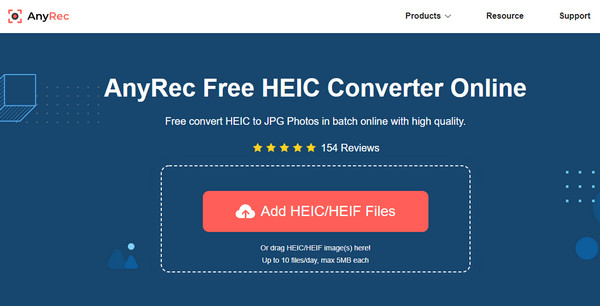
Βήμα 2.Μόλις οι εικόνες μεταφορτωθούν με επιτυχία, το διαδικτυακό εργαλείο θα ξεκινήσει αυτόματα τη διαδικασία μετατροπής. Μόλις εμφανιστεί η λέξη Μετατροπή, σημαίνει ότι η μετατροπή θα γίνει σε ένα δευτερόλεπτο.
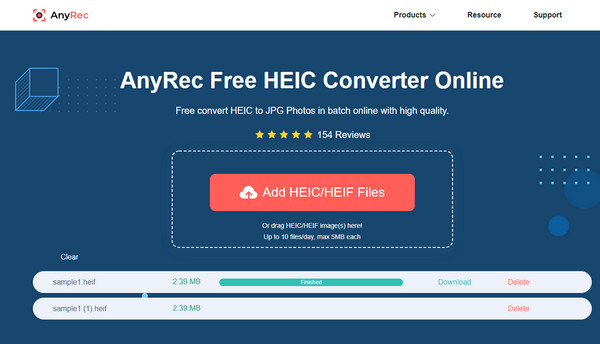
Βήμα 3.Τέλος, οι φωτογραφίες θα είναι έτοιμες για αποθήκευση στη συσκευή σας μόλις δείτε την Ολοκληρωμένη λέξη. Κάντε κλικ στο κουμπί "Λήψη" για να τα αποθηκεύσετε στη συσκευή σας. Τώρα μπορείτε να ανοίξετε τα αρχεία χωρίς να χρειάζεστε λογισμικό τρίτων
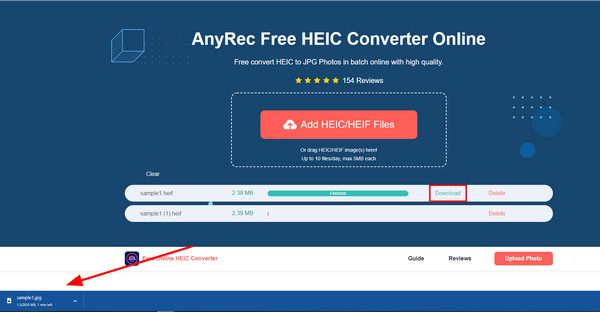
Περαιτέρω ανάγνωση
Συχνές ερωτήσεις σχετικά με την εικόνα HEIF
-
Μπορώ να ανεβάσω εικόνες HEIF στον Ιστό;
Προς το παρόν, καμία ιστοσελίδα ή πρόγραμμα περιήγησης δεν υποστηρίζει HEIF ή HEIC ως εγγενή μορφή. Το μόνο μέρος όπου μπορείτε να ανοίξετε ή να μεταφέρετε αρχεία HEIF είναι μέσω του iOS 11 ή του macOS High Sierra. Για να ανεβάσετε με επιτυχία τα αρχεία, πρέπει να τα μετατρέψετε σε JPEG. Θα κάνει τη διαδικασία μεταφοράς να είναι ομαλή χωρίς αποσπάσματα. Ο προτεινόμενος μετατροπέας για χρήση είναι Δωρεάν Online μετατροπέας HEIC AnyRec, καθώς υποστηρίζει τη μετατροπή παρτίδων και μια ταχύτερη διαδικασία μετατροπής.
-
Πώς να μετατρέψετε το HEIF με την εφαρμογή Φωτογραφίες;
Χρησιμοποιώντας την εφαρμογή Φωτογραφίες, μπορείτε να μετατρέψετε το HEIF σε JPEG σε Mac ή iPhone. Αρχικά, πρέπει να μεταφέρετε εικόνες HEIC στη βιβλιοθήκη φωτογραφιών σας. Απλώς σύρετε και αποθέστε φωτογραφίες και η εφαρμογή τις μετατρέπει αυτόματα σε JPEG. Σας δίνει τον έλεγχο του χρώματος, της ποιότητας, του προφίλ, βελτιώσεις εικόνας, κι αλλα. Ωστόσο, η μετατροπή φωτογραφιών με την εφαρμογή Φωτογραφίες είναι μια πιο αργή διαδικασία και μπορεί να χρειαστεί λίγος χρόνος για να ολοκληρωθεί.
-
Πώς να αλλάξετε τις εικόνες σε μορφή HEIF στις ρυθμίσεις;
Το μόνο iPhone που μπορείτε να αλλάξετε τη μορφή εικόνας είναι το iPhone 11 σε νεότερες εκδόσεις. Ανοιξε το Ρυθμίσεις εφαρμογή και πατήστε το ΦΩΤΟΓΡΑΦΙΚΗ ΜΗΧΑΝΗ κουμπί. Κάτω από την επιλογή Μορφές, πατήστε το Πιο συμβατό και επιλέξτε τη μορφή HEIF ή HEVC. Αυτές οι αλλαγές θα σας δώσουν την καλύτερη ποιότητα φωτογραφίας και βίντεο όταν χρησιμοποιείτε την ενσωματωμένη κάμερα.
συμπέρασμα
Η μορφή εικόνας HEIF μπορεί να αποθηκεύσει τεράστια δεδομένα, αλλά έχει το μισό μέγεθος αρχείου JPEG. Ωστόσο, εξακολουθεί να μην υποστηρίζεται από πολλές συσκευές και προγράμματα, καθιστώντας αδύνατη την κοινή χρήση, την επεξεργασία ή το άνοιγμα σε φορητές συσκευές. Ευτυχώς, Δωρεάν Online μετατροπέας HEIC AnyRec μπορεί να σας βοηθήσει να μετατρέψετε αρχεία HEIF χωρίς χρεώσεις. Το διαδικτυακό εργαλείο είναι προσβάσιμο σε οποιοδήποτε πρόγραμμα περιήγησης και είναι εξαιρετικό για ομαδική μετατροπή. Δοκιμάστε τον καλύτερο διαδικτυακό μετατροπέα HEIC σήμερα!
 Απόλυτες τεχνικές για να κάνετε τις φωτογραφίες μεγαλύτερες σε Windows/Mac/Android/iPhone
Απόλυτες τεχνικές για να κάνετε τις φωτογραφίες μεγαλύτερες σε Windows/Mac/Android/iPhone